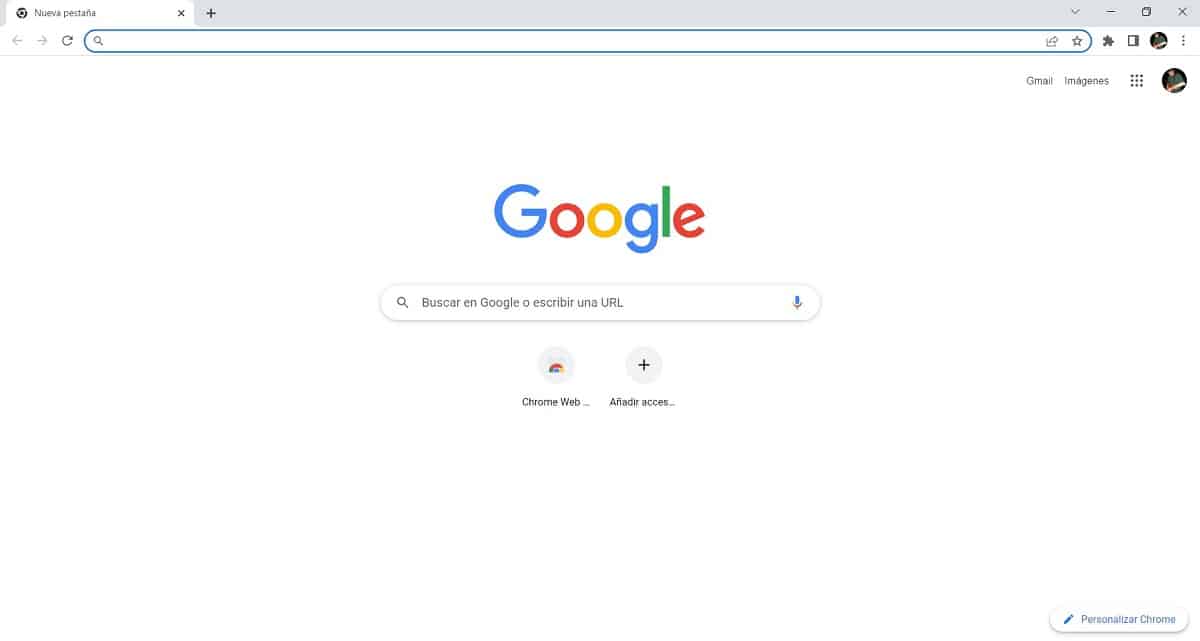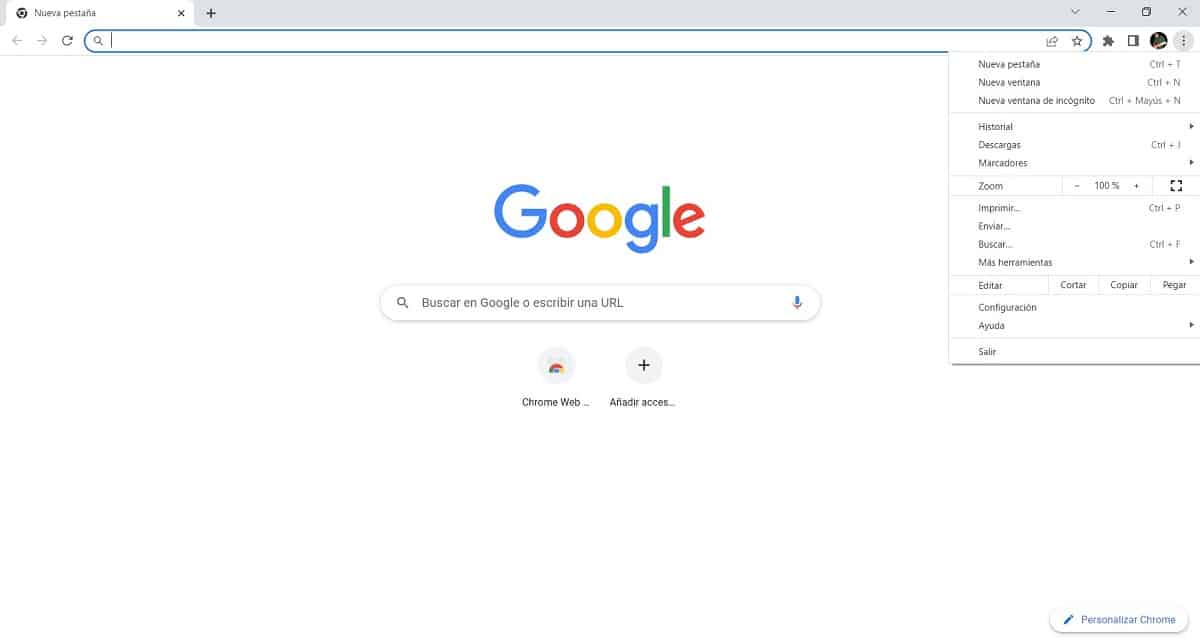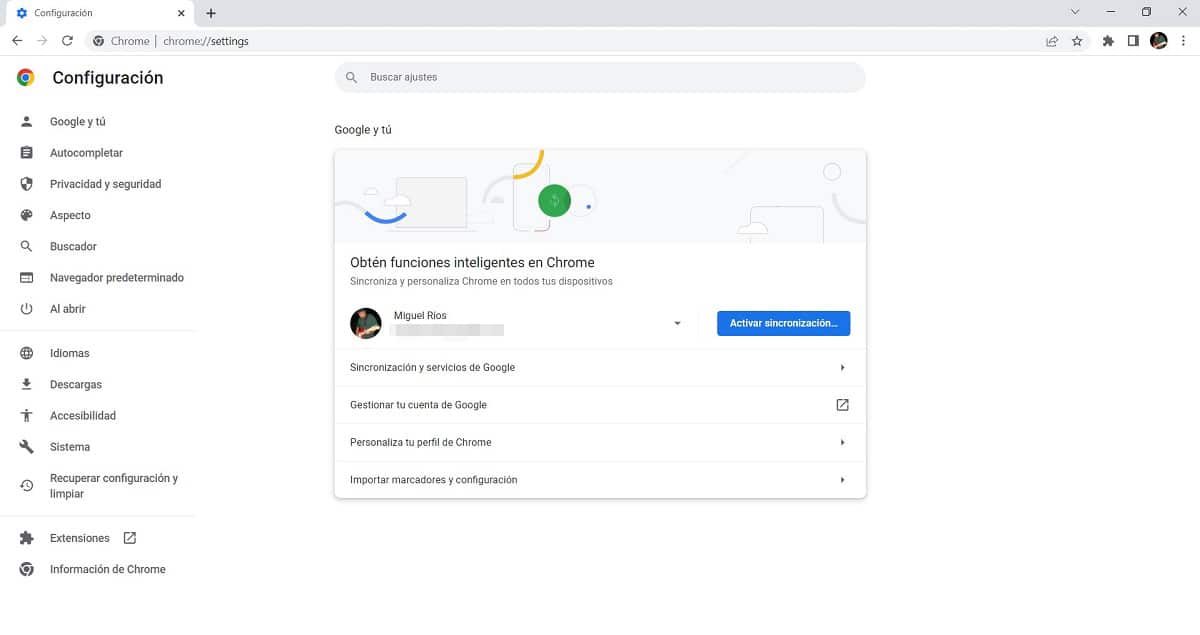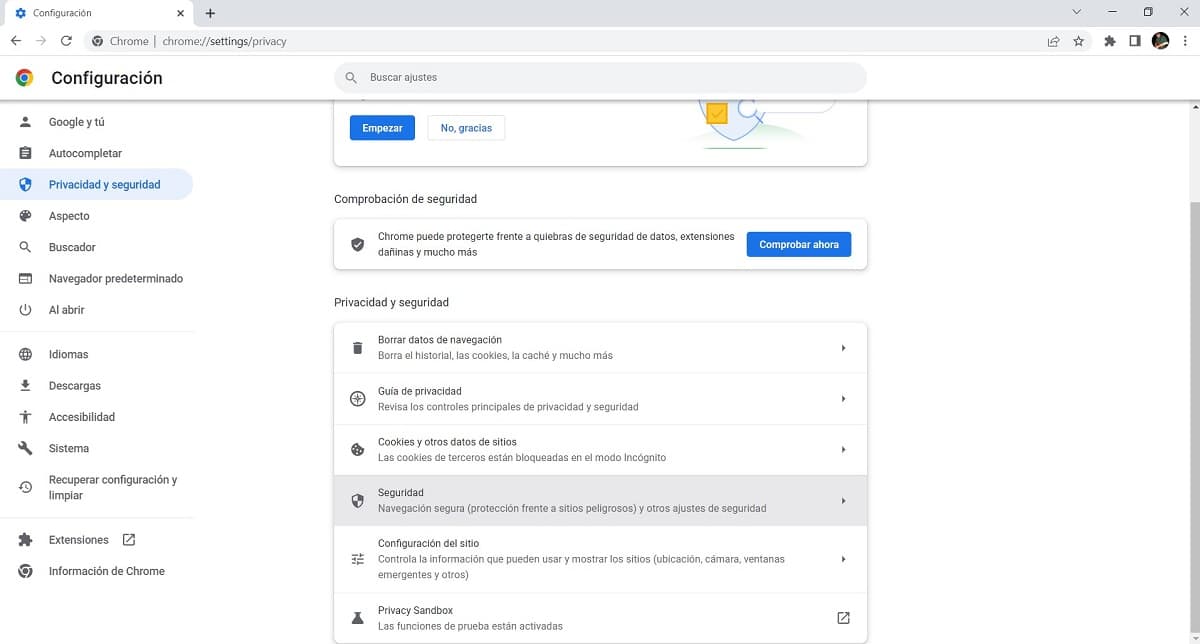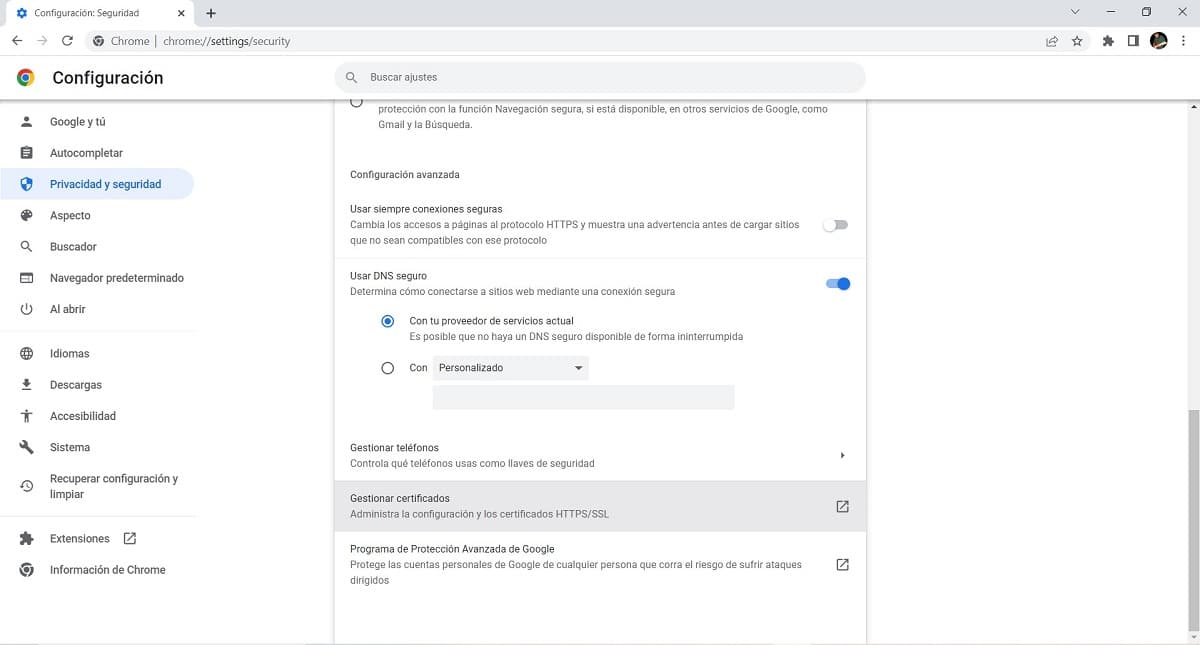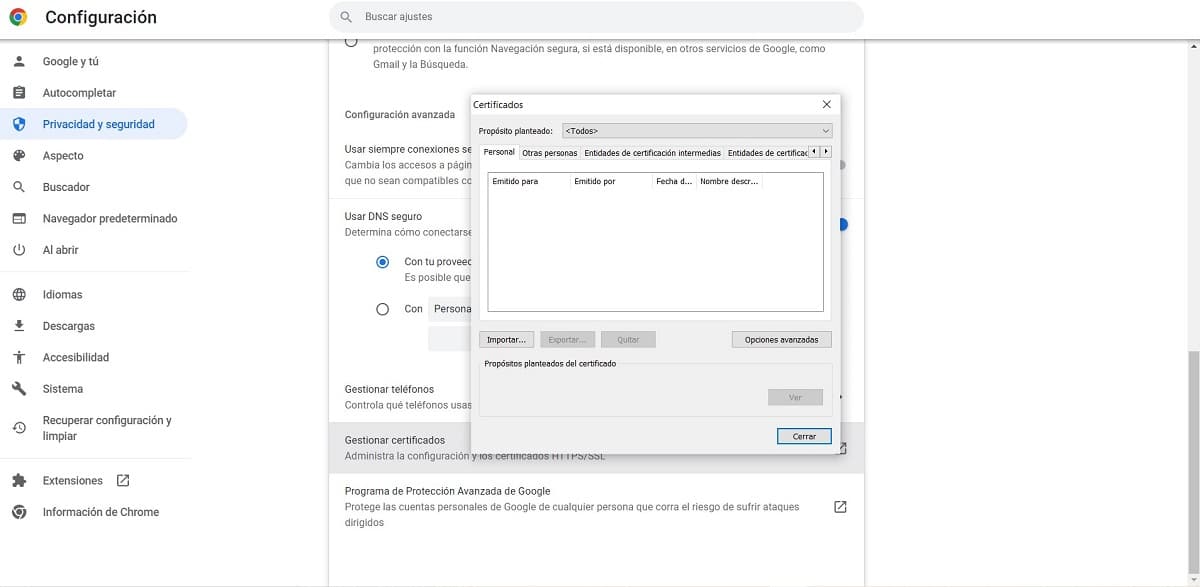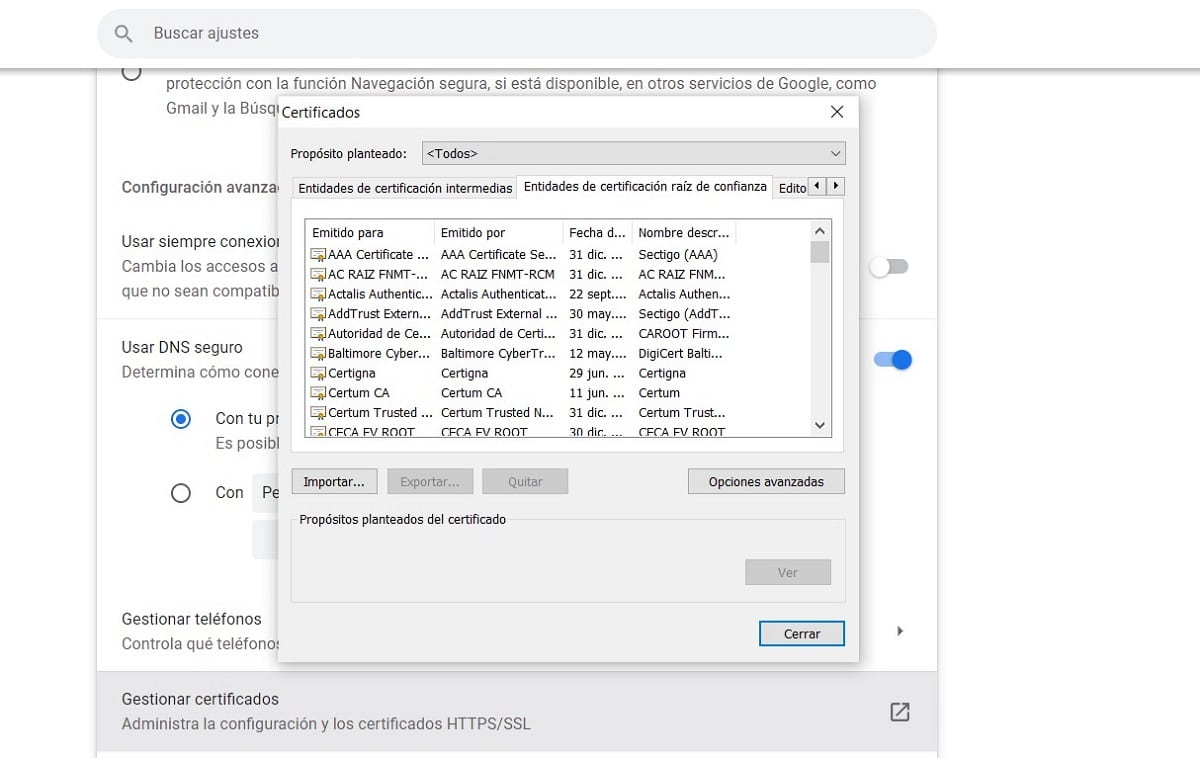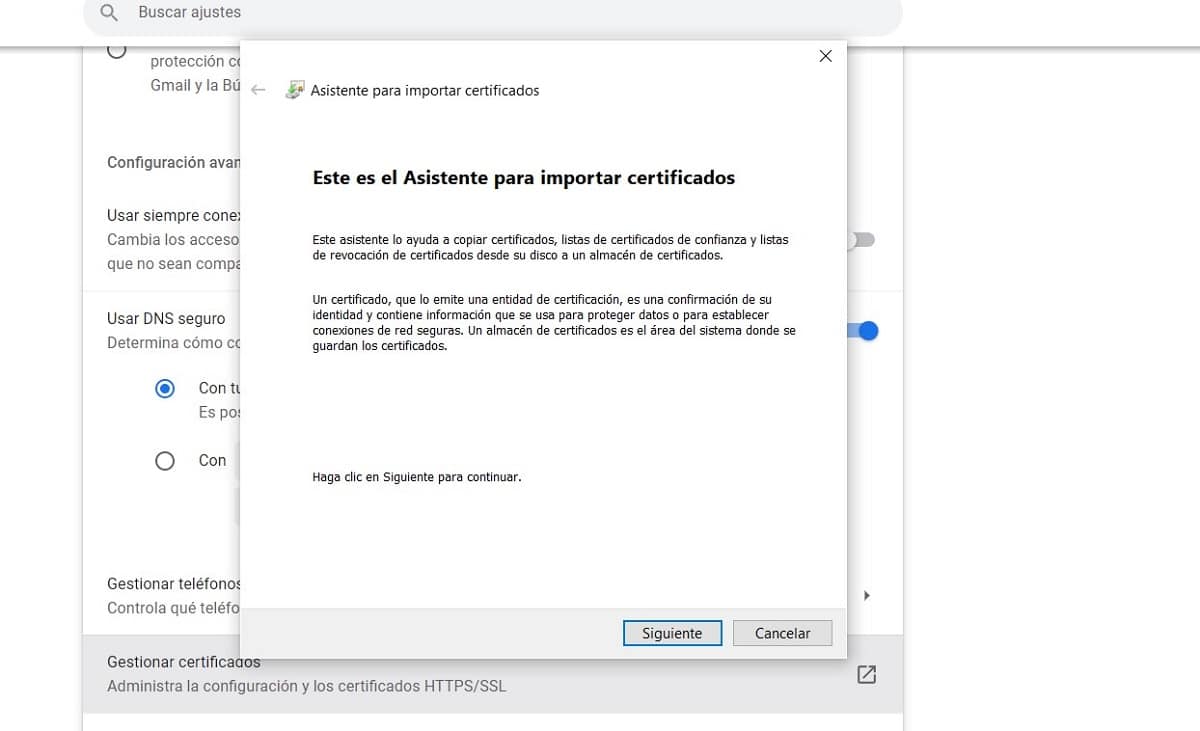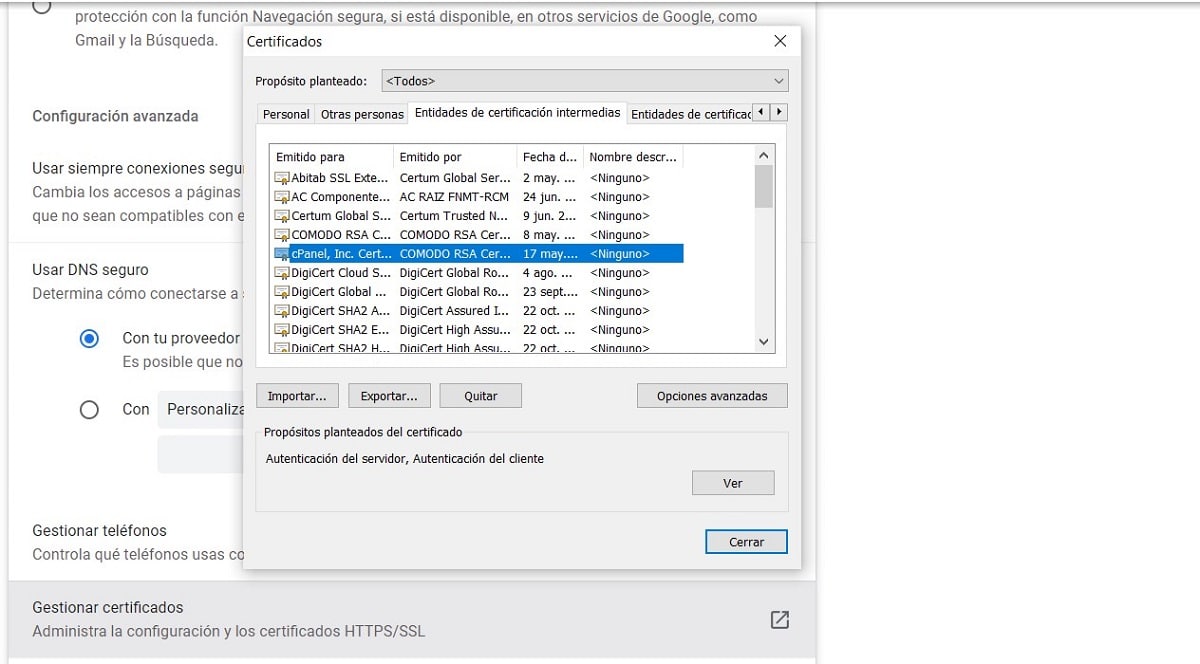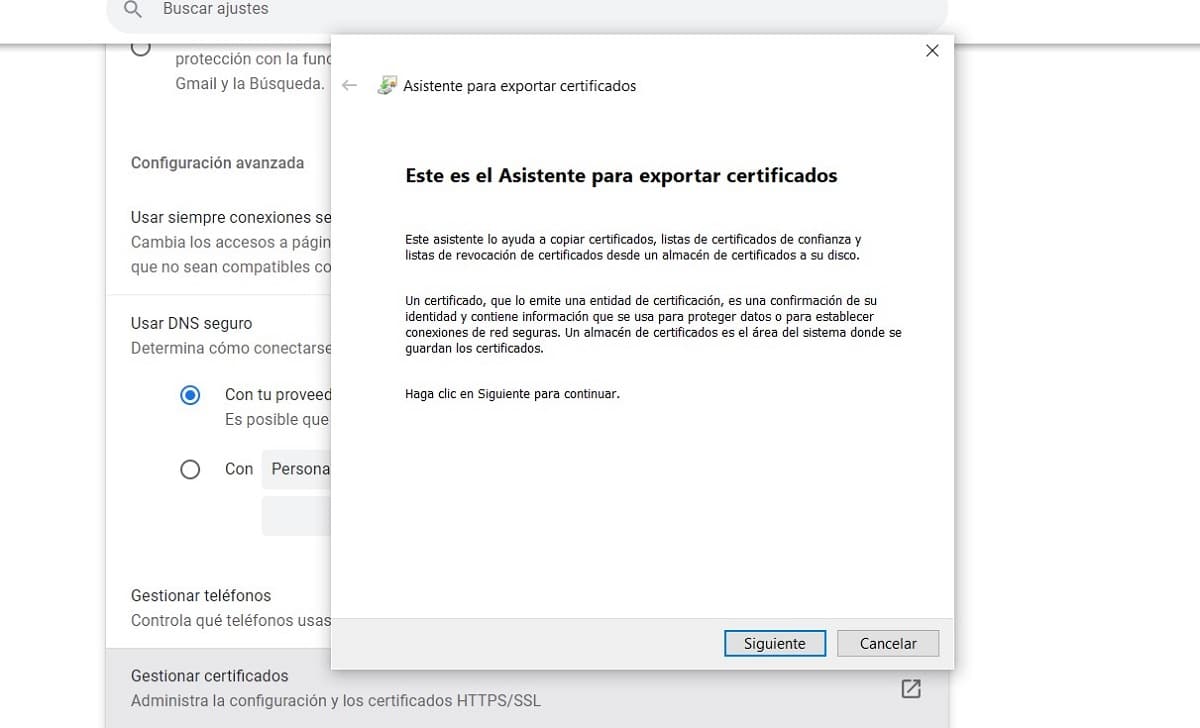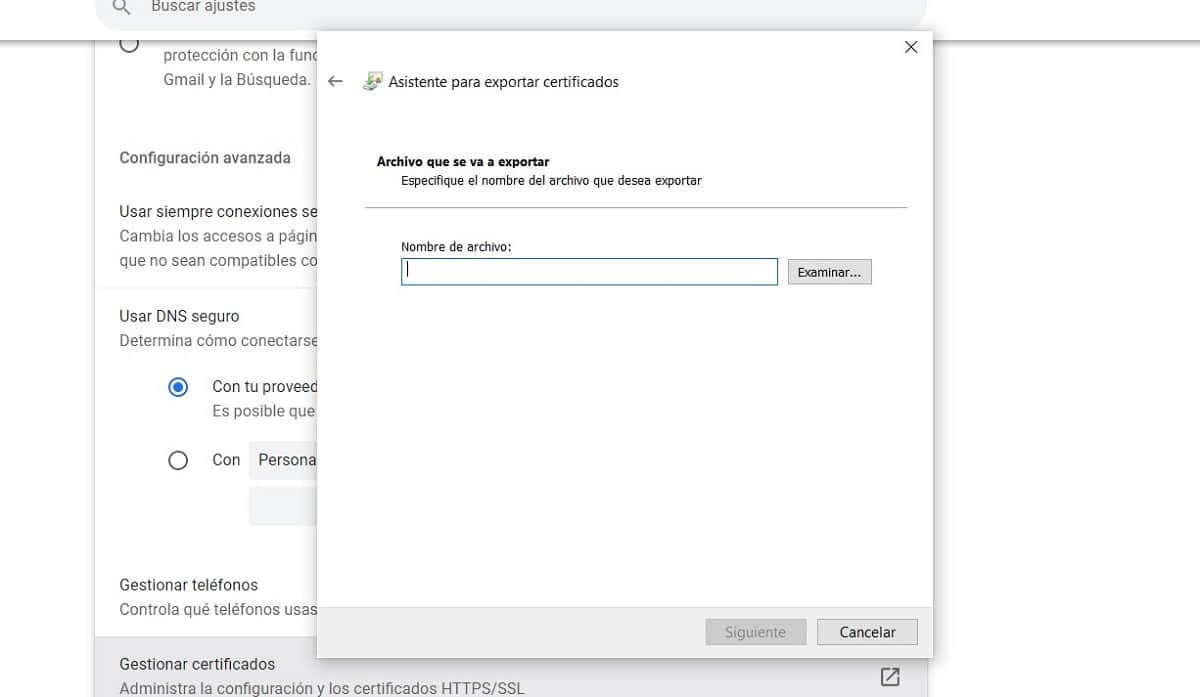一个很常见的问题是谷歌浏览器中的数字证书在哪里? 这将在本文中给出答案,我们将逐步向您展示如何找到它们。
在开始之前,重要的是您要知道您在浏览器中安装的所有证书都由 Windows 存储,无论您在哪个浏览器中执行此操作。 但 这次我们将专注于谷歌浏览器.
在 Chrome 中哪里可以找到证书,一步一步
在这篇短文中,我们将直接关注 如何找到安装在您计算机上的数字证书 通过谷歌浏览器。 只需按照下面显示的步骤,正如您将要看到的,它非常简单。
- 我们打开浏览器 Google Chrome,无论我们有什么类型的主题或配置,步骤都是一样的。
- 我们将在右上角找到一个由 3 个垂直对齐的点表示的小按钮,我们必须单击该按钮。
- 将显示一个菜单,我们将在其中找到选项“组态”。 单击时,将显示一个新选项卡。
- 在左栏中,我们必须寻找“隐私和安全”,我们点击并等待几秒钟。
- 新信息将出现,在屏幕中央区域显示的新元素中,我们将寻找“安全”,我们也会点击它。
- 我们在滚动的帮助下向下滚动,在最后一个选项中,我们将找到“证书管理”,我们将访问的链接。
- 将显示一个新窗口,它具有 Windows 功能。 可能屏幕上没有列出任何内容,因此我们必须在选项卡之间移动。
- 我们可以根据证书的目的或级别进行过滤,一切都取决于我们要查看哪一个。
如何在 Google Chrome 浏览器中导入数字证书
这个程序不是每天都使用,但它允许 使用从其他媒体中提取的数字证书,主要是当我们需要通过网络浏览器访问各种系统时。
要遵循的步骤与上一节中概述的非常相似,所以这次我们会走得更快一点。
- 按照上面的步骤,从 1 到 7。
- 我们在上部选项卡中选择要导入的证书类型。
- 进入选项卡后,我们单击“问题”,位于我们打开的窗口的底部。
- 向导将开始导入证书,它将在此过程中以简单的方式指导您。
- 我们点击按钮“以下“。
- 在新窗口中,我们必须查找证书文件,为此我们单击“检查”,它将显示一个搜索窗口以在我们的文件之间导航。
- 重要的是要记住,一个文件中可能有多个证书,因此考虑每个证书的扩展名很重要。
- 选择文件后,我们单击“打开“然后在”以下”。 安装过程可能需要几秒钟。
- 完成后,我们点击“敲定” 完成向导。
- 最后,我们必须在选择导入选项的窗口中单击“关闭”,结束该过程。
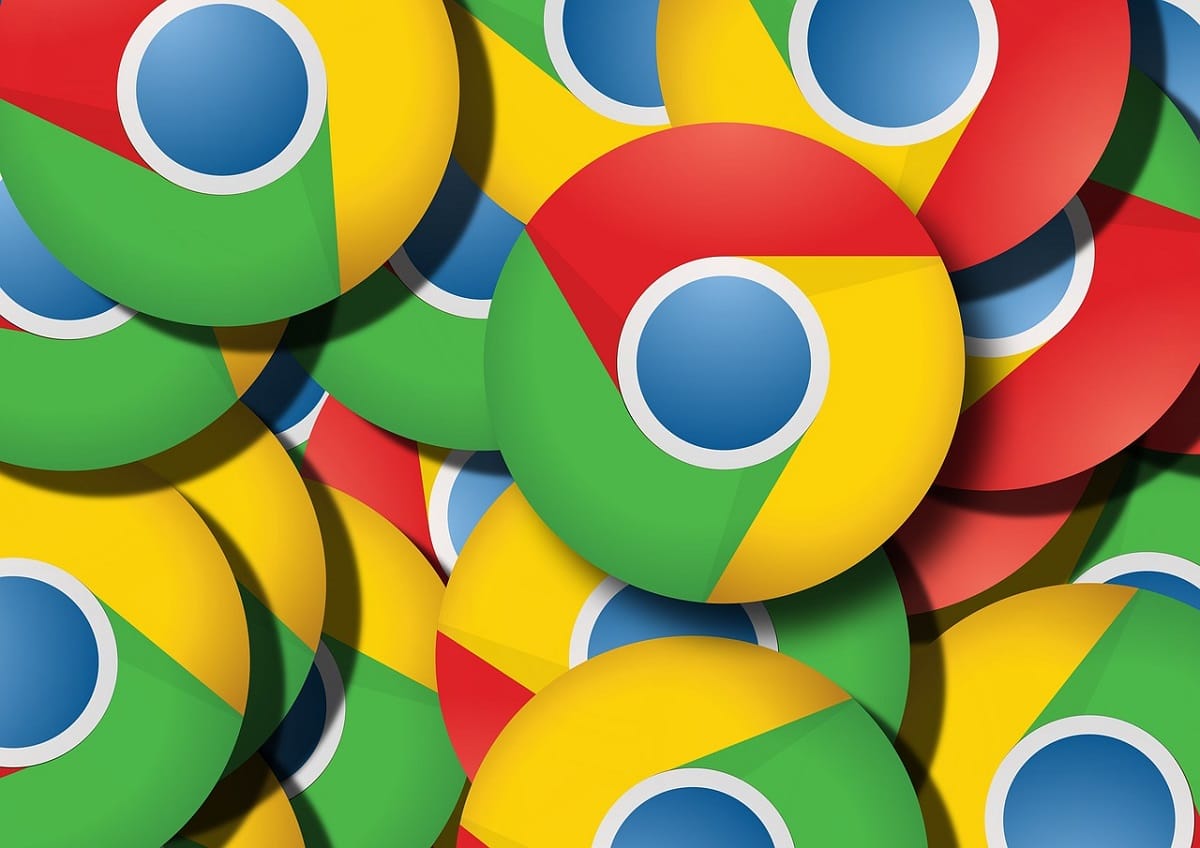
相关文章:
Chrome 中的插件:如何查看、添加和删除插件
如何在 Google Chrome 中导出数字证书
然而,这是另一个并非每天都进行的过程,以 通过网络浏览器管理和管理系统的人将至关重要.
该过程非常简单,在这里我们将向您展示如何以简单的方式执行该过程。 很多步骤与查阅证书的部分相同,如有疑问,可以再读一遍。
- 我们必须重复第 1 到 7 节的步骤“在 Chrome 中哪里可以找到证书,一步一步“。
- 在上方选项卡的帮助下,我们过滤信息以找到我们感兴趣的证书。
- 一旦我们找到证书,我们必须点击它,此时按钮“出口“它会激活。
- 这时“证书导出向导”,其工作方式与导入基本相同,不同之处在于现在我们将信息保存在不同的文件中。
- 我们点击“以下”在出现的向导的第一个窗口中。
- 我们将选择用于保存证书的格式类型,了解导出它们的目的很重要,因此在选择时可以考虑到这一点。
- 再一次,我们求助于按钮“以下”继续进行该程序。
- 我们选择要导出的文件的名称,为此我们可以直接放置名称,但建议使用“检查”,这将显示一个手动搜索的窗口。
- 选择时,按钮“以下” 几秒钟后,该过程将完成。
- 最后,我们点击按钮“关闭”,位于我们单击导出的窗口中。
这个过程只要一步一步完成就没有复杂性,全世界成千上万的技术人员和系统管理员不断地这样做。